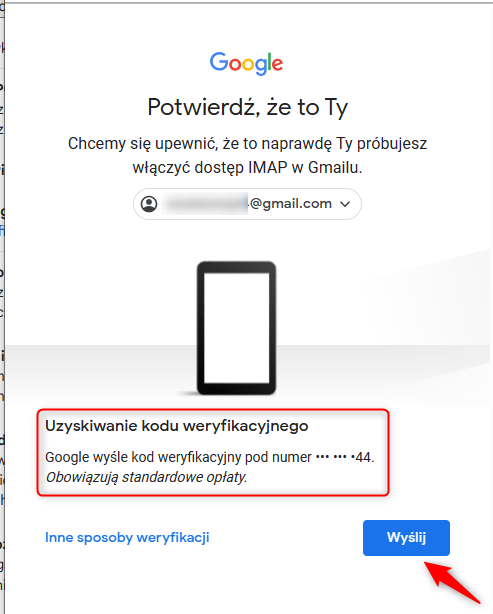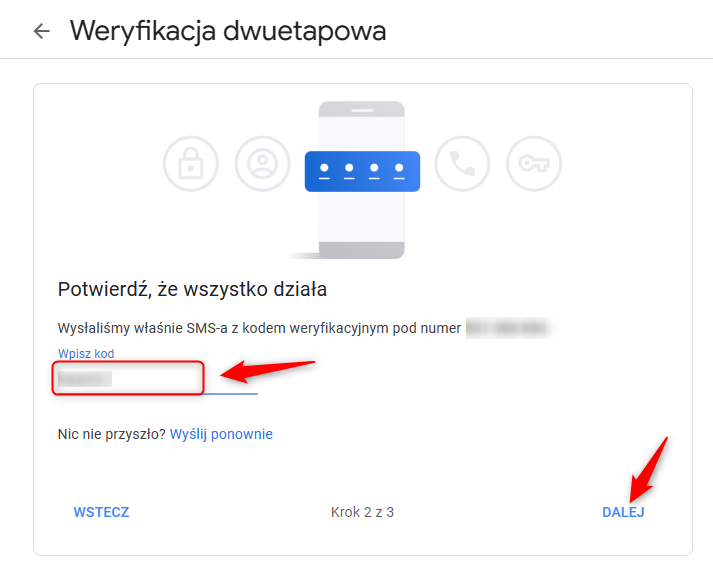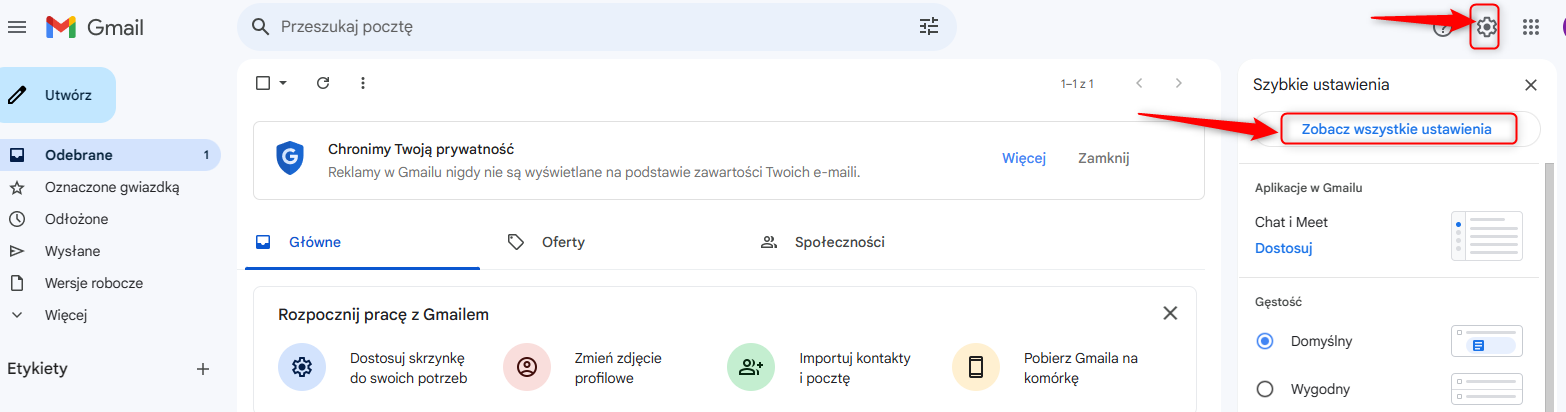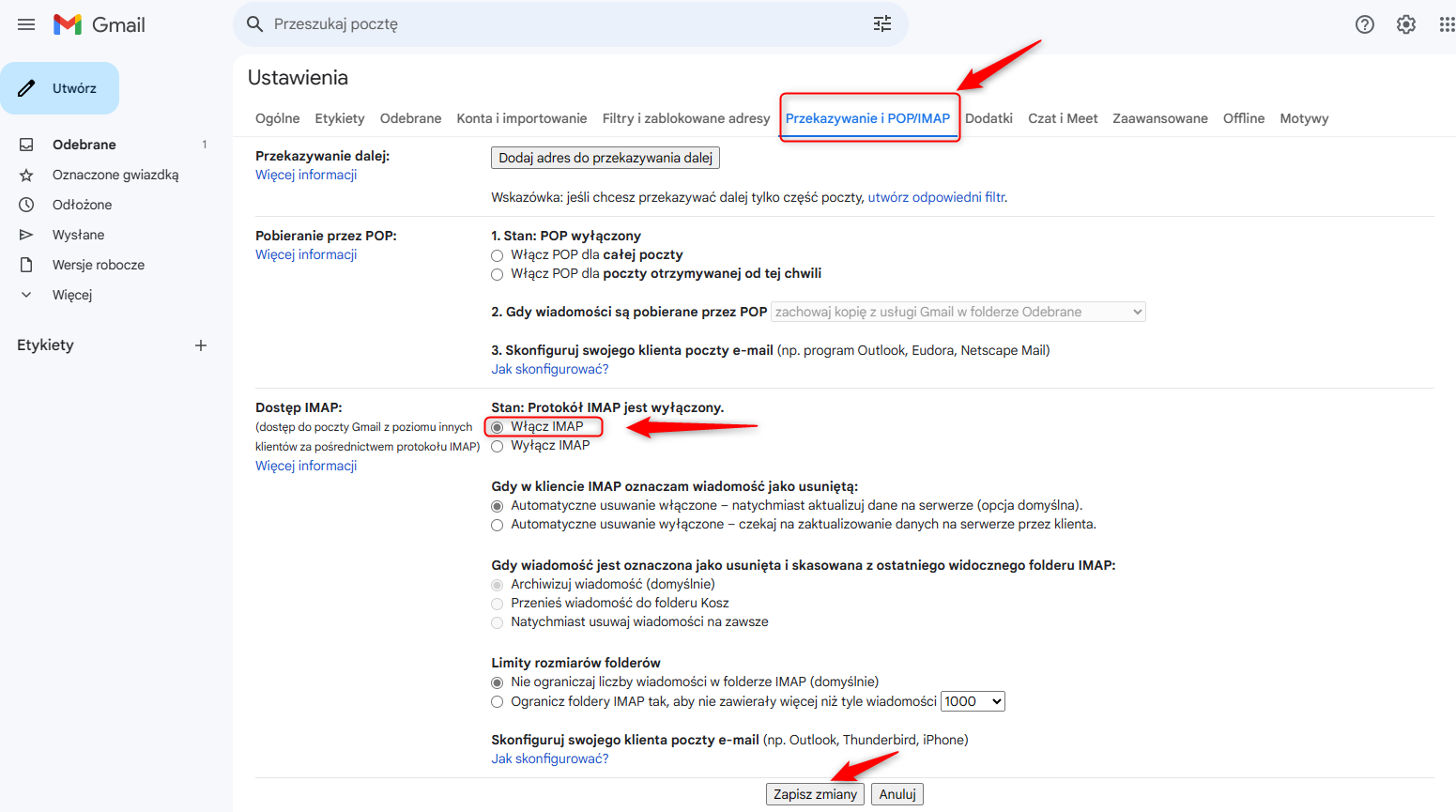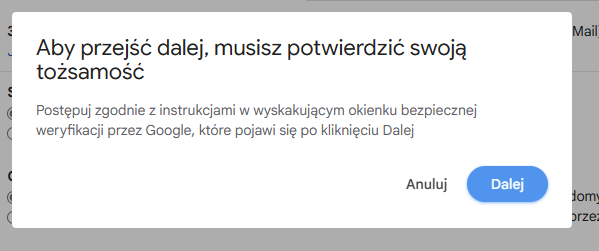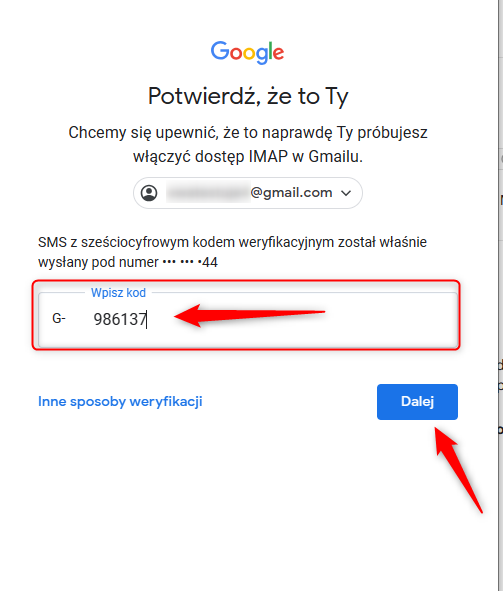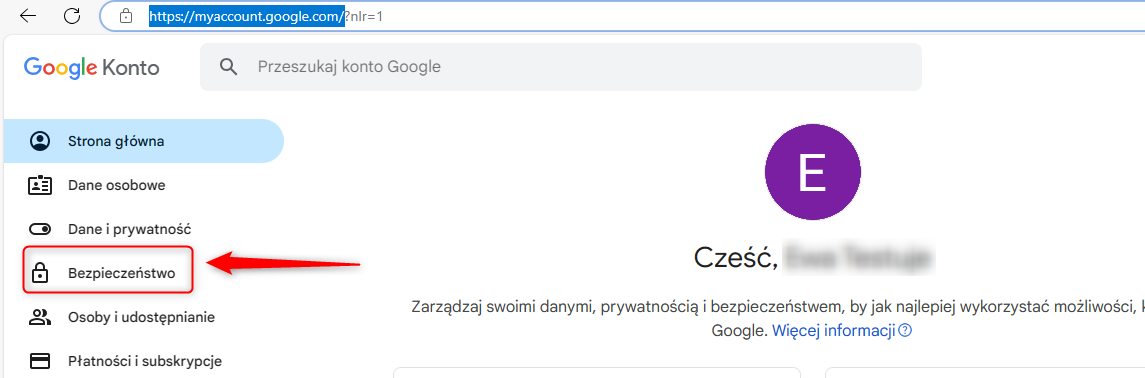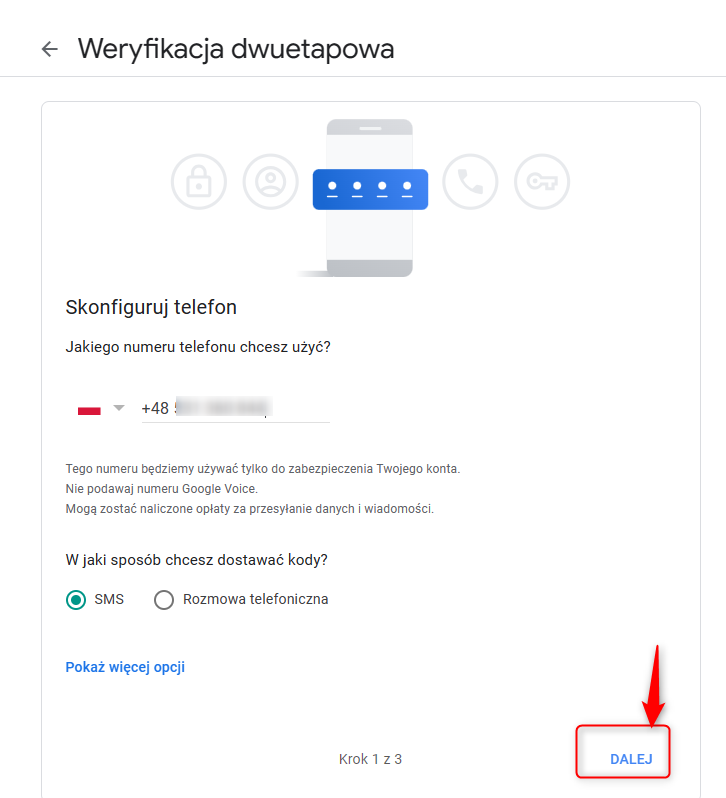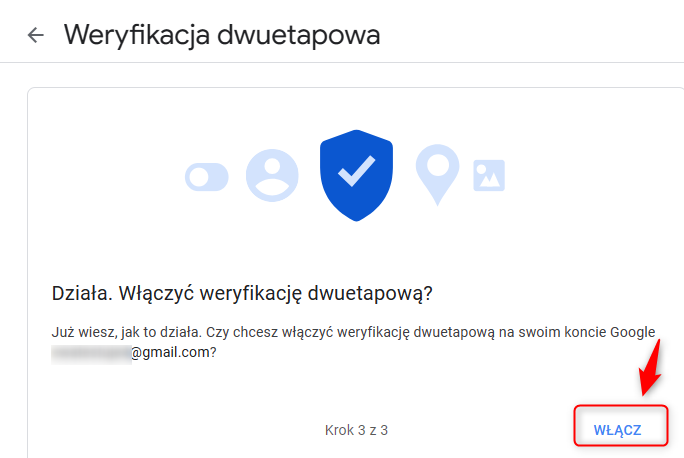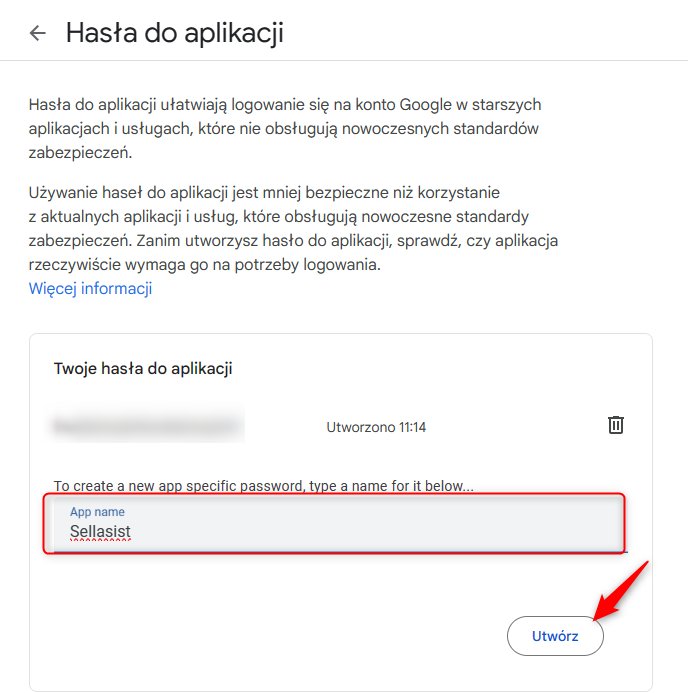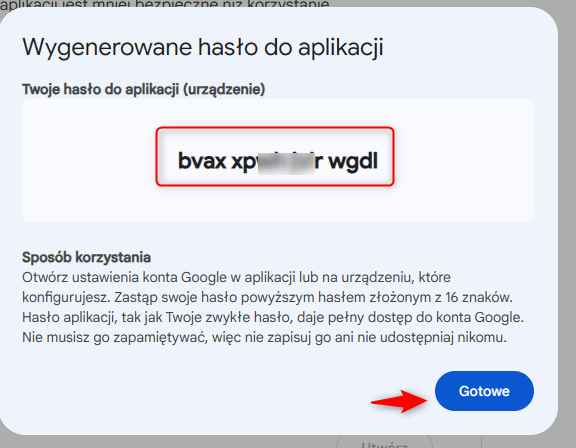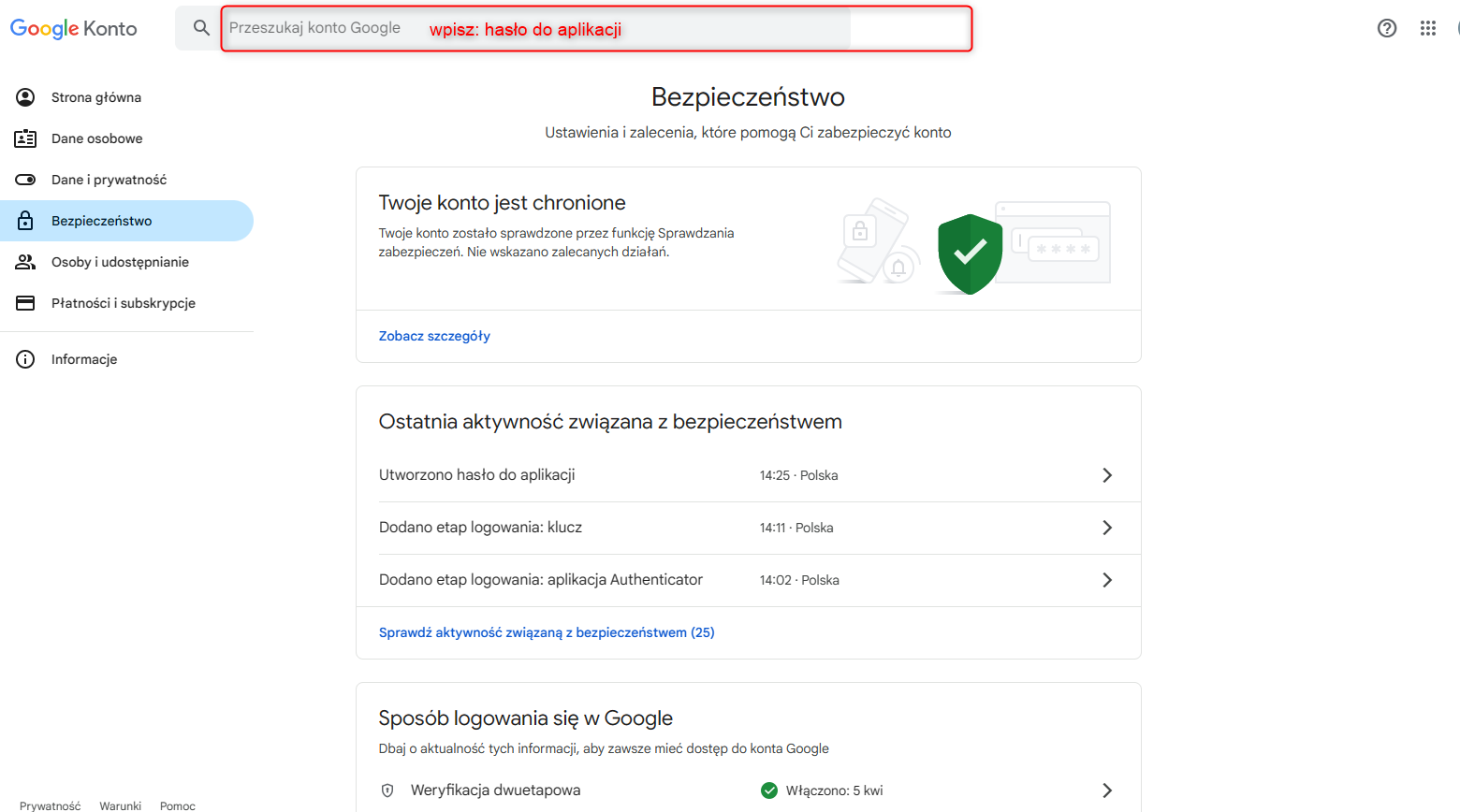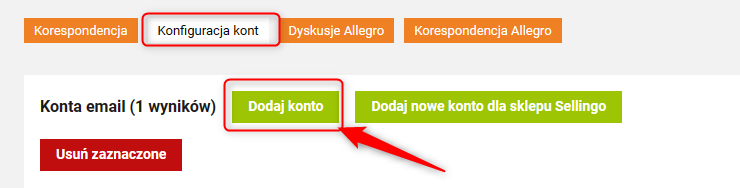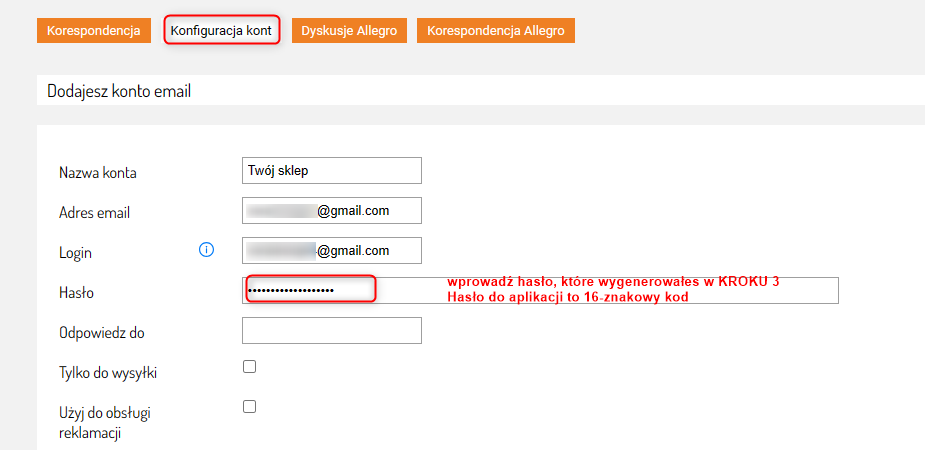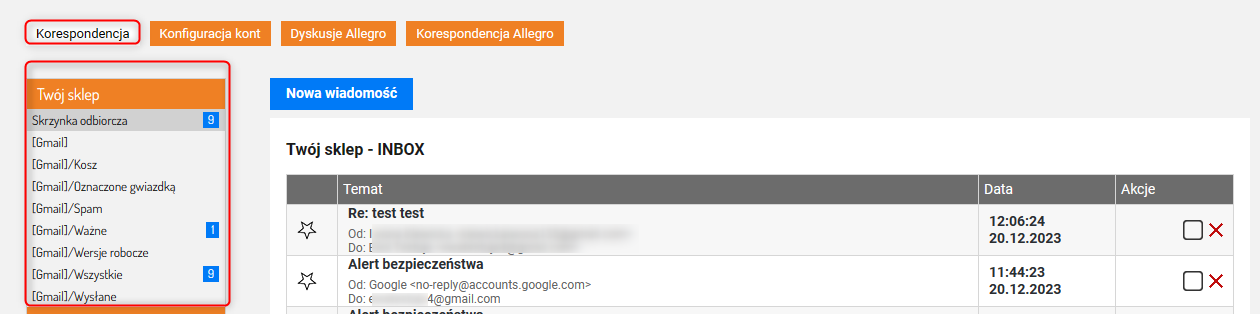Krok 1: Włącz IMAP w Gmail
Najpierw musisz włączyć IMAP dla skrzynki Gmail, którą chcesz skonfigurować w Sellasist
1. Zaloguj się do swojego konta Gmail.
2. Kliknij Ustawienia (ikona koła zębatego) i wybierz Zobacz wszystkie ustawienia.
3. Przejdź do zakładki Przekazywanie i POP/IMAP.
4. Zaznacz Włącz IMAP.
5. Kliknij Zapisz zmiany.
6. Google poprosi Cię o potwierdzenie swojej tożsamości, kliknij Dalej.
UWAGA! Jeśli nie widzisz komunikatu o potwierdzeniu tożsamości przejdź do korku 2 – Włącz weryfikację dwuetapową.
7. Wybierz sposób weryfikacji swojej tożsamości. Zalecamy uzyskanie kodu weryfikacyjnego przez wysłanie go na Twój numer telefonu. Kliknij Wyślij.
8. Wpisz kod weryfikacyjny, który otrzymałeś na swój telefon i kliknij Dalej.
KROK 2 - Włącz weryfikacje dwuetapową
2. W sekcji Jak zalogować się do Google znajdź i kliknij Weryfikacja dwuetapowa.
3. Kliknij Włącz weryfikację dwuetapową.
4. Podaj wymagane dane: hasło i kliknij Dalej.
5. Skonfiguruj ustawienia telefonu i kliknij Dalej.
6. Wpisz kod weryfikacyjny otrzymany od Google i kliknij Dalej.
7. Kliknij Włącz.
W sekcji Bezpieczeństwo prawidłowo włączona weryfikacja dwuetapowa będzie zaznaczona na zielono:

KROK 3 - Utwórz hasło dla zewnętrznej aplikacji
3. Wpisz nazwę, dzięki której będziesz pamiętać, gdzie używasz danego hasła do aplikacji np. Sellasist.
4. Kliknij Utwórz.
5. Zostanie wygenerowane hasło do aplikacji:
Aby wpisać hasło do aplikacji, postępuj zgodnie z instrukcjami wyświetlanymi na ekranie. Hasło do aplikacji to 16-znakowy kod, który jest generowany na Twoim urządzeniu.
Zalecamy skopiować ten kod i wkleić np. do Notatnika - będzie Ci potrzebny w kolejnym kroku konfiguracji w panelu Sellasist.
6. Kliknij Gotowe.
Uwaga! Jeżeli nie widzisz opcji wygenerowania "Hasła do aplikacji" przeczytaj
instrukcję supportu Google.
PORADA: Jeżeli dalej masz problem ze znalezieniem opcji "Hasła do aplikacji" skorzystaj z wyszukiwarki na górze i wpisz "hasło do aplikacji"
KROK 4: Konfiguracja w Sellasist
1. Zaloguj się w Panelu Administracyjnym Sellasist.
2. W zakładce Poczta kliknij Konfiguracja kont.
3. Kliknij Dodaj konto.
4. Przejdziesz do formularza konfiguracji konta.
5. Klikając Typ konta w prawym górnym rogu ustaw konto jako główne lub dodatkowe konto pocztowe.
6. Uzupełnij dane:
Nazwa konta - wpisz dowolną nazwę. Nazwa będzie wyświetlana na liście maili odbiorcy.
Adres email wpisz adres email skrzynki Gmail.
Login wpisz ponownie adres email skrzynki Gmail.
Hasło wpisz hasło, które wygenerowałeś w KROKU 3 (Hasło do aplikacji to 16-znakowy kod).
Sekcja Serwer IMAP:
Adres serwera: imap.gmail.com
Port: 993
Zabezpieczenie: SSL
W Sekcji Serwer SMTP podaj:
Adres serwera: smtp.gmail.com
Port: 465
Zabezpieczenie: SSL.
7. Kliknij Zapisz.
Aby wejść w korespondencje z zakładki Poczta wybierz Korespondencja.
POWIĄZANE ARTYKUŁY:
Zobacz jak skonfigurujesz pocztę w programie
Jak skonfigurować pocztę sklepu w zewnętrznych programach pocztowych?